学研DS 新TOEIC®テスト完全攻略 FAQ
『学研DS 新TOEIC®テスト完全攻略』を快適にお使いいただくために、よくあるご質問とそれに対する回答をまとめております。
- Q1.新TOEIC®テストには、どの程度対応しているのですか?
- Q2.新TOEIC®テストと今までのTOEIC®テストはどこが違うのですか?
- Q3.スコア別レッスンで選択できる目標スコアを教えてください。
- Q4.それぞれの目標スコアではどのような学習内容になっているのですか?
- Q5.スコア別レッスンの結果が残らないようなのですが?
- Q6.模擬試験は、どのような内容ですか?
- Q7.パートごとに問題画面を移動することはできませんか?
- Q8.模擬試験を中断することはできますか?
- Q9. 模擬試験の「Directions」を毎回聴くのはわずらわしいのでスキップできないでしょうか?
- Q10.実力診断とはどのようなものですか?
- Q11.単語帳にはどれくらいの単語が収録されているのですか?
- Q12.単語の音声は聞けますか?
- Q13.文字認識の判定が遅く、時間内に解答することができないのですが?
- Q14.文字を正確に読み取らせるにはどうすればいいのですか?
- Q15.時間制限が厳しいように感じますが?
- Q16.手書きメモは、ゲーム終了後も残しておけますか?
- Q17.上画面のタブは、上下の画面を入れ替えずに切り替えられませんか?
- Q18.上画面のスクロールは、上下の画面を入れ替えずにできませんか?
- Q19.選択肢ボタンを押しても反応しません。どうすればいいのですか?
新TOEICRテストへの対応について
スコア別レッスンについて
模擬試験について
実力診断について
単語力強化レッスンについて
その他
新TOEIC®テストへの対応について
- Q1.新TOEIC®テストには、どの程度対応しているのですか?
- A1.本ソフト収録されている問題は、旧TOEIC®テスト用の問題を焼きなおしたものではなく、新TOEIC®テスト向けに新たにすべての問題を作成しております。従いまして、新TOEIC®テストのレギュレーションである、リスニングセクションにおける4か国の発音(アメリカ、英国、カナダ、オーストラリア(ニュージーランドを含む))、出題文の長文化、読解問題のダブルパッセージ(二つの文書問題)などにすべて対応しています。
- Q2.新TOEIC®テストと今までのTOEIC®テストはどこが違うのですか?
- A2.TOEIC®テストは、2006年5月から公開テストで、加えて2007年4月から団体特別受験制度(IPテスト)で、新TOEIC®テストとして生まれ変わりました。主な変更点は、下記の通りです。
<リスニング セクション>
全体的な変更点としては、米国・英国・カナダ・オーストラリア(ニュージーランドを含む)の発音が採用されました。各発音の出題の割合は25%ずつです。
各パートの変更点は以下の通りです。
- 【パート1】 写真描写問題
- ・問題数が20問から10問に削減されました。
- 【パート2】 応答問題
- ・変更点はありません。
- 【パート3】 会話問題
- ・会話文が長くなりました
- ・各会話やトークなどに対して設問が3問ずつ設定されました。
- ・設問が音声化されました。(印刷もされています)
- 【パート4】 説明文問題
- ・問題数が20問から30問に増加されました。
- ・設問が音声化されました。(印刷もされています)
<リーディング セクション>
- 【パート5】 短文穴埋め問題
- ・従来「文法・語彙問題」と呼ばれていたものが名称変更となりましたが、内容に変更はありません。
- 【パート6】 長文穴埋め問題
- ・従来のパートVI(誤文訂正問題)が削除され、長文穴埋め問題に変更されました。長文の中に複数ある空所に単語を補充します。
- ・問題数が20問から12問に削減されました。
- 【パート7】 長文穴埋め問題
- ・2つの文書(Double passage)を読んで設問に答える問題が追加されました。
- ・問題数が40問から48問に増加されました。
スコア別レッスンについて
- Q3.スコア別レッスンで選択できる目標スコアを教えてください。
- A3.スコア別レッスンでは、「470点」「600点」「730点」「860点以上」の目標スコアを選択できます。
- Q4.それぞれの目標スコアではどのような学習内容になっているのですか?
- A4.目標スコアごとに以下のような考え方で問題が出題されます。
<470点>
- 【基礎力UP】
-
語彙・文法・会話能力(聞き取り中心)の基礎力をつける。
平易な問題で取りこぼさないようにして470点を目指す。
<600点>
- 【基礎から応用へ】
-
基礎力をさらに徹底させ、長文問題にも対応できる応用力をつけていく。
平易な問題・短文問題では満点近くを目指し、長文問題で加点を狙う。
<730点>
- 【応用力の充実】
-
知らない単語や用法が出てきても、前後の文脈から意味を把握できるような応用力を身につける。この応用力をつけると、リスニング・リーディングどちらのセクションにおいても、長文問題の正解率向上が期待できる。
<860点以上>
- 【高得点を目指す】
-
TOEIC®テストは時間との戦い。ネイティブに近い英語力を持っていても、短時間に問題を処理することに慣れていないがために、意外に点数が伸びないことも。出題形式に慣れて、ハイスコアを目指す。
- Q5.スコア別レッスンの結果が残らないようなのですが?
- A5.スコア別レッスンは、複数のパート(単語・熟語も含んだ6~8パートほど)を組み合わせて1回の出題パターンとしております。一つのパートが終わると「続行する」「復習する」「終了」というボタンが表れますが、「続行する」を選択してすべてのパートを学習してください。これらをすべて終了しますと、上画面にレッスン終了のメッセージが表示されます。「終了」をタッチすると、スコア別レッスンの評価が表示され、メインメニュー画面のカレンダーにも反映されます。また、プレイヤーセレクト画面の「最後にトレーニングした日」は、スコア別レッスン1回分以上を終了した日付が表示されます。
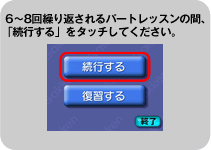 (注)学習の途中で「終了」(または、
(注)学習の途中で「終了」(または、 ボタン)を押してしまうと、カレンダーにマークはつきません。
ボタン)を押してしまうと、カレンダーにマークはつきません。
その場合には、「今日のレッスン」は中断したパートから、「復習レッスン」は最初の復習問題から学習を再開することができます。しかし、電源をOFFにしたり、プレイヤーを変更した場合、そのときの「今日のレッスン」の経過状態や「復習レッスン」のデータはクリアーされ、最初のパートからとなります。
その場合、カレンダーにマークもつきませんので、ご注意ください。
模擬試験について
- Q6.模擬試験は、どのような内容ですか?
- A6.実際の試験の通り、リスニング(45分間・100問)、リーディング(75分間・100問)の合計2時間200問の試験です。
- Q7.パートごとに問題画面を移動することはできませんか?
- A7.
問題移動ボタン

 を長押しすることで、パート単位で移動することができます。
を長押しすることで、パート単位で移動することができます。 ボタンで現在音声が読み上げられている問題に戻ります。(リスニングセクションの音声が流れている間のみ。)
ボタンで現在音声が読み上げられている問題に戻ります。(リスニングセクションの音声が流れている間のみ。)
- Q8.模擬試験を中断することはできますか?
- A8.はい。中断した際のデータを保存できますので、あとから続きを行うことができます。なお、中断データは、1回分のみ保存可能です。
- Q9.模擬試験の「Directions」を毎回聴くのはわずらわしいのでスキップできないでしょうか?
- A9.模擬試験は、実際の試験を想定して作成しておりますので、Directionsの音声をスキップすることはできません。実際の試験の雰囲気や形式に事前に慣れておく、また、Directionsの音声が流れている間に問題を先読みしておいて解答を予測するような試験テクニックを養うなど、お役立てください。
実力診断について
単語力強化レッスンについて
- Q11.単語帳にはどれくらいの単語が収録されているのですか?
- A11.単語帳では、「470点」「600点」「730点」「860点以上」の目標スコアごとに重要単語を500ずつ、計2000単語と熟語200を収録しています。
- Q12.単語の音声は聞けますか?
- A12..はい。すべての単語に音声を収録しています。
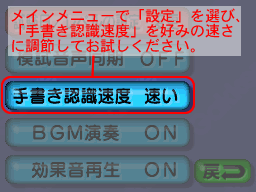 Q13.文字認識の判定が遅く、時間内に解答することができないのですが?
Q13.文字認識の判定が遅く、時間内に解答することができないのですが?- A13..文字認識の判定が遅いと感じられた場合は、設定画面の「手書き認識速度」を「速い」に設定してお試しください。
- Q14.文字を正確に読み取らせるにはどうすればいいのですか?
- A14.アルファベットは、正しい書き順で、画面の4線ケイを参考にして書くと認識されやすくなります。特に、iとj、fとt、cとuなどは4線ケイを意識して書かれると認識されやすくなります。筆記体は認識されませんのでご注意下さい。
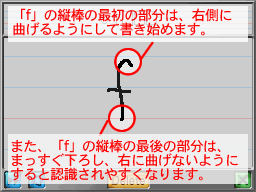
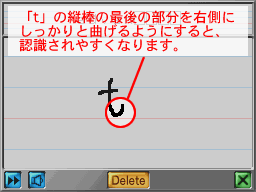
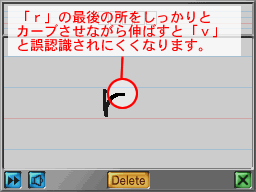
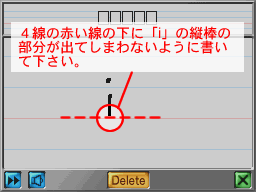
- Q15.時間制限が厳しいように感じますが?
- A15.TOEIC®テストは、1問につき36秒で答えなければならない(2時間/200問)試験です。この時間の中には、解答を見直す時間やリスニングセクションのDirections音声が流れる時間、長文を読み解く時間なども含まれています。そのため、単語力強化レッスンでは、時間との戦いである実際のTOEIC®テストを想定して、短時間で答える訓練ができるように時間設定がされています。スコアレベルの設定が高くなるほど、制限時間が厳しくなります。
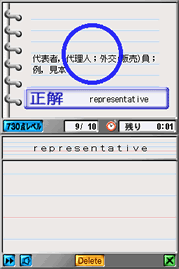
その他
- Q16.手書きメモは、ゲーム終了後も残しておけますか?
- A16.いいえ。手書きメモは、各問題(問題内の設問を含む)が表示されている間のみ保存されますので、問題の移動、中断、電源OFF時などにはクリアされます。
- Q17.上画面のタブは、上下の画面を入れ替えずに切り替えられませんか?
- A17.上画面のタブは、DS本体の十字ボタンの左右で切り替えることができます。
- Q18.上画面のスクロールは、上下の画面を入れ替えずにできませんか?
- A18.上画面のスクロールは、DS本体の十字ボタンの上下で操作できます。
- Q19.選択肢ボタンを押しても反応しません。どうすればいいのですか?
- A19.選択肢ボタンを押しても反応しない場合には、以下の方法でDS本体の設定を調整してお試しください。
1.DS本体の電源をONにするとDSメニュー画面が表示されます。
2.下画面の一番下にある「本体設定パネル」を選びます。
3.「本体設定選択画面」が表示されますので、4つのパネルの右端にある「タッチスクリーンパネル」をタッチしてください。
4.この「タッチスクリーンパネル」で、タッチする位置のずれを補正することができます。
(※詳しくは、DS本体の箱に同梱されている「取扱説明書」をご参照ください。)

